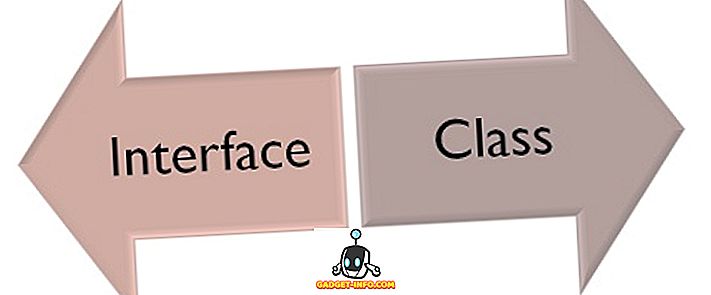Панель меню є однією з найбільш визначальних можливостей Mac, так само, як логотип Apple, присутній на задній панелі кожної машини Apple. Панель меню відіграє важливу роль у забезпеченні уніфікованого користувальницького досвіду в операційній системі Mac. Не має значення, в якій програмі ви перебуваєте, на панелі меню зберігаються всі налаштування та елементи керування для програм, так що ви точно знаєте, де їх шукати. У правій частині панелі меню також містяться значки швидкого доступу для деяких власних програм, таких як WiFi, гучність та годинник. Ця функція також використовується різними додатками сторонніх виробників, оскільки вони також можуть розміщувати свої значки швидкого доступу на панелі меню. Однак, якщо ви щось подібне до мене, ви побачите, що дуже скоро смуга меню стає переповненою через наявність занадто великої кількості іконок сторонніх розробників. Нікому не подобається переповнений робочий стіл, і якщо ви також намагаєтеся утримувати рядок меню чистим, то можна приховати піктограми на панелі меню:
Приховати іконки панелі меню в MacOS, використовуючи програми третіх осіб
1. Ваніль
Vanilla - це дуже просте додаток, яке дозволяє приховувати іконки меню на вашому Mac. Після запуску додаток розміщує власну швидку піктограму на панелі меню. Після натискання на її значок відобразиться стрілка, яка приховуватиме всі програми, які знаходяться зліва від піктограми програми . Єдиним недоліком програми є те, що він може приховати лише іконки додатків сторонніх розробників на панелі меню, поки нативні піктограми програм залишаються незмінними . Тим не менш, додаток дуже добре, що він робить. Якщо є будь-які піктограми програм, які знаходяться праворуч від значка Vanilla, ви можете просто утримувати командну кнопку і перетягнути зазначену піктограму ліворуч від ванільного програми.
Додаток є безкоштовним для використання з про-версією, яка надає додаткові функції. Розблоковані функції включають можливість видалення ікон назавжди, автоматичне приховування піктограм після певного проміжку часу, а також автоматичний запуск Vanilla, коли ви входите в свій комп'ютер. Але навіть якщо ви не вирішили купити про-версію, безкоштовна версія достатньо для більшості ваших потреб.
Установити: (безкоштовно, $ 3.99)
2. Бармен
Vanilla є гарним додатком, але він все ще залишає деякі функції в бажаному списку. Якщо ви дійсно хочете керувати способом, яким панель меню обробляє іконки додатків, не існує кращого додатка, ніж бармен. Незважаючи на те, що це дорога програма, вона заслуговує кожного пенні. Найбільшою особливістю бармена є те, що не тільки він може приховати сторонні іконки додатків, але й імена власних програм Apple. Додаток в основному створює приховану панель підменю, яка містить всі піктограми програм, і доступ до неї можна отримати, натиснувши на піктограму панелі меню Бармен.
Якщо ви дійсно хочете очистити панель меню і не хочете бачити будь-яку піктограму, ви також зможете приховати піктограму програми Bartender . Якщо програма прихована, ви можете отримати доступ до панелі підменю, натиснувши користувальницький ключ. Мені дуже подобається ця функція, оскільки це дозволяє мені зберігати чисте меню. Додаток також має вбудовану функцію пошуку, що дозволяє швидко шукати будь-яке додаток, запущене в рядку меню. Ця функція особливо корисна, якщо ви хочете зберегти занадто багато програм у рядку меню. Якщо ви серйозно ставитеся до керування рядком меню і зберігаєте його в чистоті, це додаток, щоб отримати.
Встановіть: (4 тижні, $ 15)
Примітка: приховування власних піктограм програм зараз не працює на MacOS High Sierra. Функція буде розгортатися в майбутніх оновленнях програми.
Приховати іконки панелі меню для очищення речей у MacOS
Панель меню є важливою і невід'ємною частиною macOS. Це єдина річ, яка є постійною, не має значення, де ви знаходитесь всередині операційної системи. Однак, залежно від кількості застосувань, які використовують іконки панелі меню, вони можуть легко заповнитися і переповнюватися. Використовуйте дві вищезазначені програми, щоб організовувати та приховувати піктограми, щоб зробити панель меню чистою. Також, розкажіть нам про ваші улюблені програми меню меню в розділі коментарів нижче.